노트북 와이파이 연결이 안될 때 이더넷 IP구성이 올바르지 않습니다 문제는 인터넷에 연결하는 데 있어서 매우 일반적인 문제입니다. 이 문제를 해결하기 위해서는 몇 가지 간단한 단계를 따라야 합니다.

노트북 와이파이 연결이 안될 때 네트워크 확인하기
주요 내용 요약
- 시작 메뉴에서 설정을 선택합니다.
- 네트워크 및 인터넷 항목으로 이동합니다.
- 고급 네트워크 설정에서 네트워크 초기화를 실행합니다.
- 재부팅 후 문제가 해결되었는지 확인합니다.
목차
- 시작 메뉴에서 설정 열기
- 네트워크 및 인터넷 설정
- 고급 네트워크 설정으로 이동
- 네트워크 초기화 실행
- 재부팅 후 문제 해결 확인

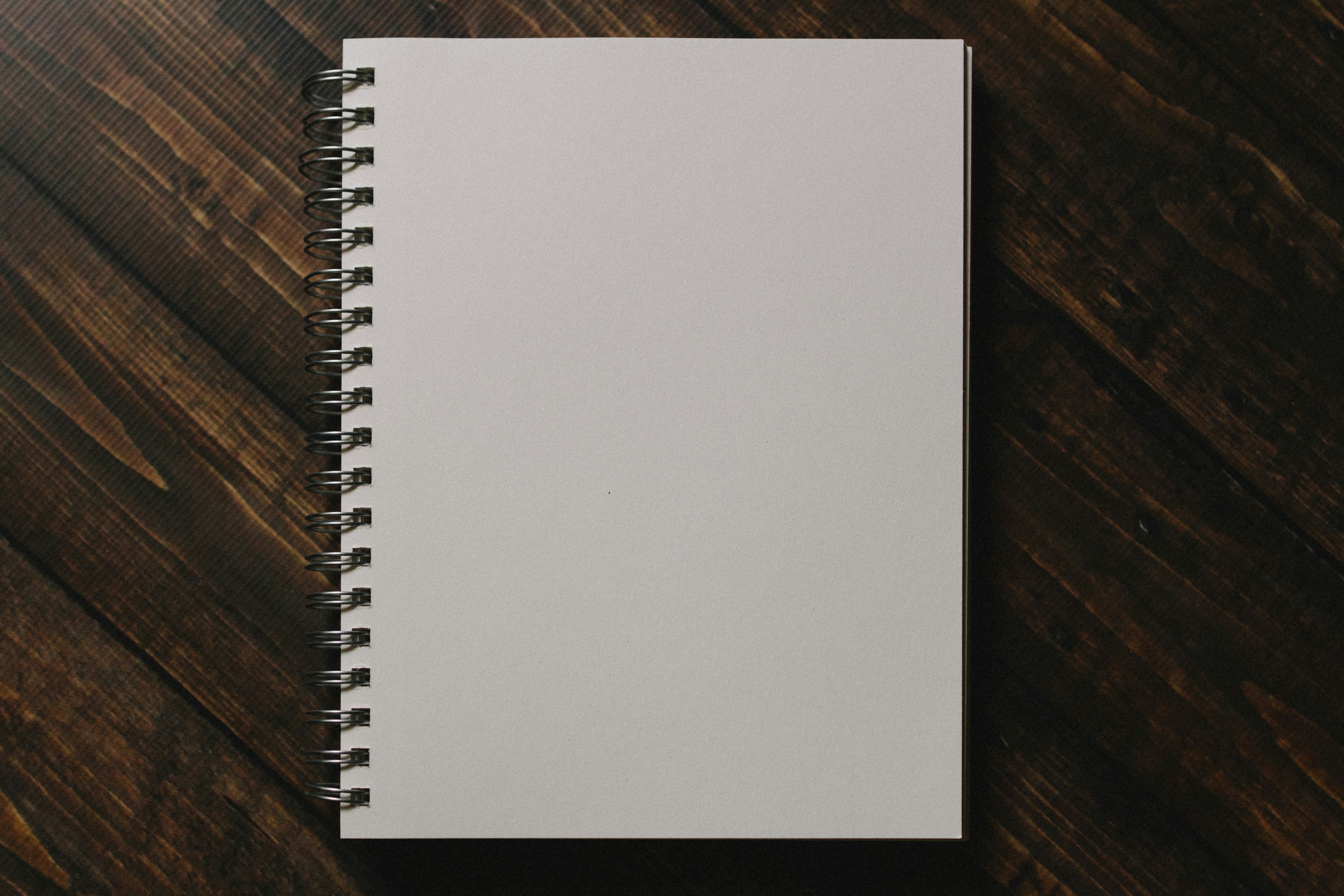

시작 메뉴에서 설정 열기
시작 메뉴를 클릭하고 설정을 선택합니다.
네트워크 및 인터넷 설정
설정 팝업창에서 네트워크 및 인터넷 항목을 찾아 클릭합니다.
고급 네트워크 설정으로 이동
네트워크 및 인터넷 페이지에서 하단에 위치한 고급 네트워크 설정을 클릭합니다.
네트워크 초기화 실행
고급 네트워크 설정 페이지에서 네트워크 초기화 항목을 찾아 클릭한 후, 네트워크 초기화 지금 다시 설정 버튼을 클릭합니다.
재부팅 후 문제 해결 확인
재부팅 후에는 Windows가 다시 시작됩니다. 이후에 노트북의 와이파이가 올바르게 연결되는지 확인합니다.
결론
노트북 와이파이 연결이 안 될 때 이더넷 IP 구성이 올바르지 않습니다 문제는 간단한 설정을 통해 해결할 수 있습니다. 위의 단계를 따라 진행하여 문제를 해결하세요.

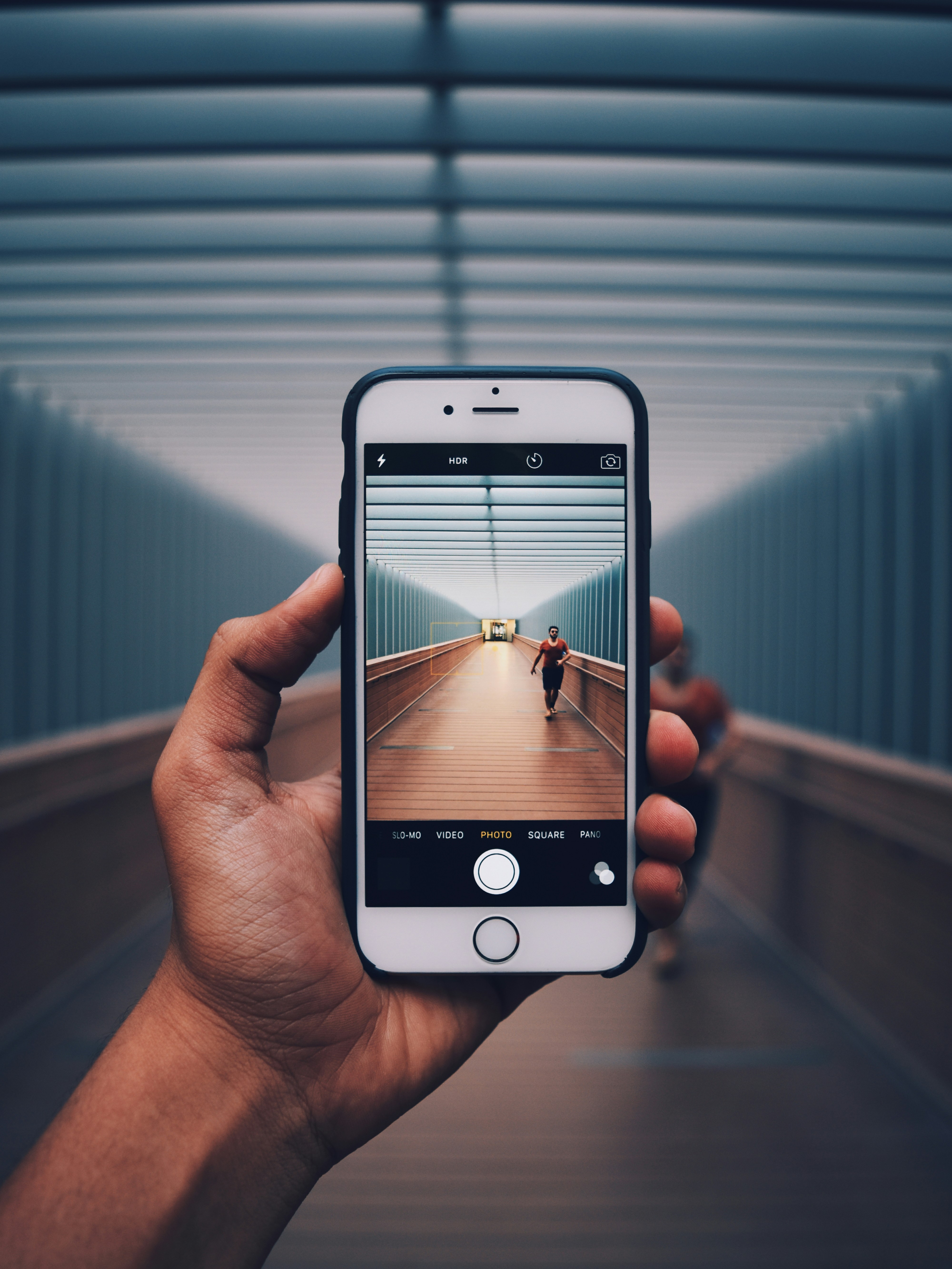

자주 묻는 질문(FAQ)
Q: 왜 와이파이가 연결되지 않나요?
A: 노트북의 이더넷 IP 구성이 올바르지 않은 경우가 있습니다. 이를 해결하기 위해 위의 단계를 따라 진행하세요.
Q: 네트워크 초기화가 어떤 작업인가요?
A: 네트워크 초기화는 네트워크 드라이버를 삭제하고 다시 설치하는 작업을 말합니다. 이를 통해 네트워크 설정을 초기화하여 문제를 해결할 수 있습니다.
Q: 재부팅 후에도 문제가 해결되지 않으면 어떻게 해야 하나요?
A: 다른 네트워크 문제일 수 있으니 라우터를 확인하거나 네트워크 설정을 다시 조정해 보세요.
Q: 와이파이 연결이 안 되는 다른 원인이 있을까요?
A: 네트워크 드라이버의 문제나 라우터 설정 등 여러 가지 이유가 있을 수 있습니다. 필요하다면 전문가에게 도움을 요청하세요.
Q: 이더넷 IP 구성이 올바르지 않다는 메시지가 무엇을 의미하나요?
A: 이더넷 IP 구성이 올바르지 않다는 메시지는 노트북의 네트워크 설정이 문제가 있음을 나타냅니다. 이를 해결하기 위해 네트워크 초기화를 진행해야 합니다.
관련있는 글 제목 5가지
- 와이파이 연결 문제 해결하기: 이더넷 IP 구성 오류 해결법
- 네트워크 초기화로 노트북 와이파이 문제 해결하기
- 노트북 와이파이 연결이 안 될 때 확인해야 할 사항들
- 와이파이 연결 문제: 네트워크 초기화가 해결책일까?
- 노트북 와이파이 연결 오류: 이더넷 IP 구성 오류 해결법


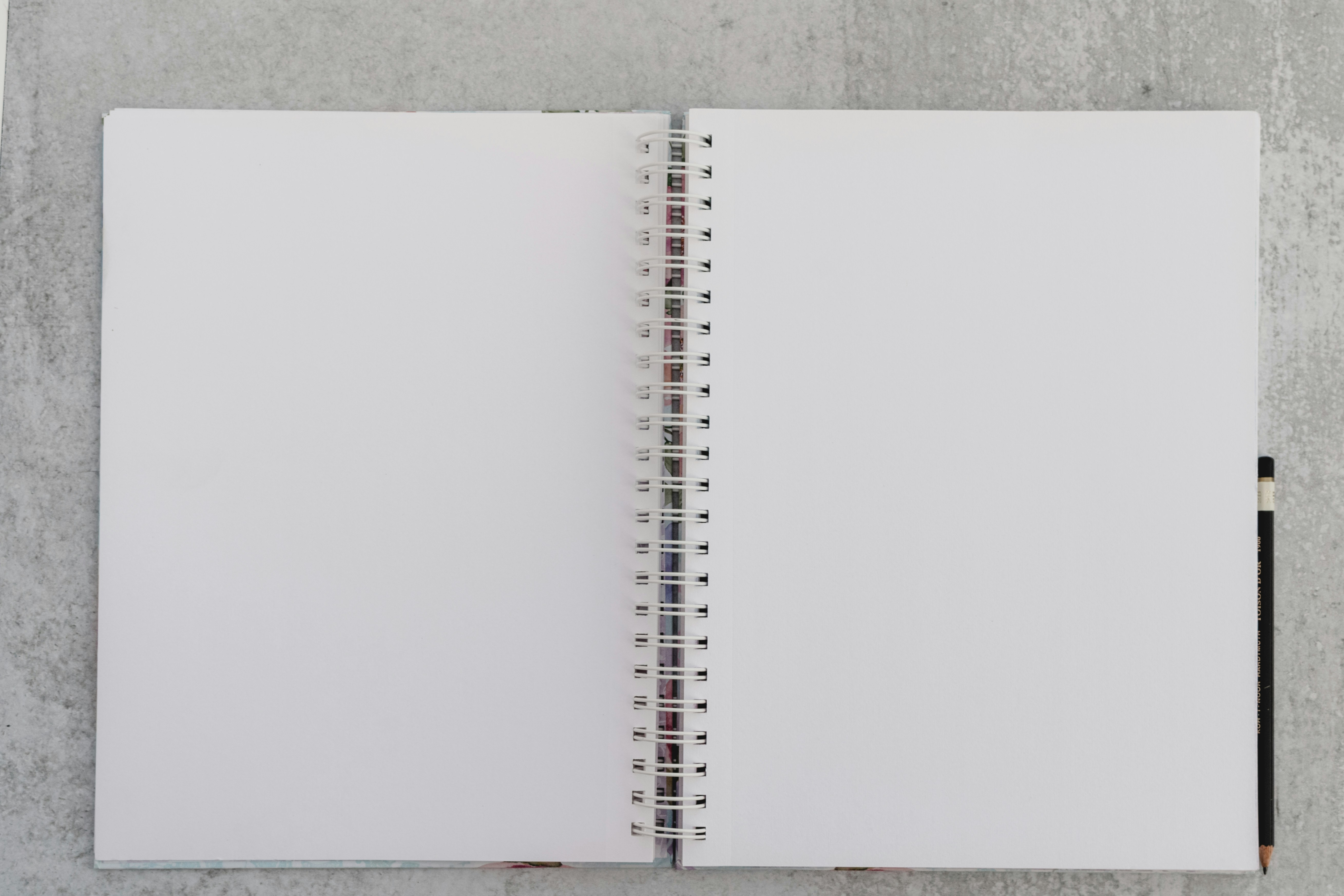
블로그 인기글
갤럭시 A 시리즈 a3,a4,a5,a6,a7 비교 하기
삼성의 갤럭시 A시리즈는 중저가 스마트폰 시장에서 인기 있는 라인업으로, 다양한 기능과 우수한 가성비를 제공합니다. 이번 글에서는 갤럭시 A3, A5, A6, A7에 대해 자세히 알아보겠습니다. 갤럭시 A 시리즈 a3,a4,a5,a6,a7 비교 하기 주요 내용 요약 갤럭시 A시리즈는 가성비 뛰어난 중저가 스마트폰으로, 각 모델마다 다양한 기능과 성능을 제공합니다. 갤럭시 A3는 가벼운 무게와 슬림한 디자인이 특징이며, 갤럭시 A5는 밝은 조리개를 가진 1600만 화소 카메라를 탑재하여 우수한 사진 품질을 제공합니다. 갤럭시 A6는 대화면과 HD+ 해상도를 갖추고 있으며, 갤럭시 A7는 트리플 카메라 시스템과 슈퍼 AMOLED 디스플레이를 특징으로 합니다. 목차 갤럭시 A3 갤럭시 A5 갤럭시 A6 갤럭시..
https://trendit.tamchart.com
노트북 와이파이 연결이 안될 때 네트워크 확인하기
노트북 와이파이 연결이 안될 때 이더넷 IP구성이 올바르지 않습니다 문제는 인터넷에 연결하는 데 있어서 매우 일반적인 문제입니다. 이 문제를 해결하기 위해서는 몇 가지 간단한 단계를 따라야 합니다. 노트북 와이파이 연결이 안될 때 네트워크 확인하기 주요 내용 요약 시작 메뉴에서 설정을 선택합니다. 네트워크 및 인터넷 항목으로 이동합니다. 고급 네트워크 설정에서 네트워크 초기화를 실행합니다. 재부팅 후 문제가 해결되었는지 확인합니다. 목차 시작 메뉴에서 설정 열기 네트워크 및 인터넷 설정 고급 네트워크 설정으로 이동 네트워크 초기화 실행 재부팅 후 문제 해결 확인 시작 메뉴에서 설정 열기 시작 메뉴를 클릭하고 설정을 선택합니다. 네트워크 및 인터넷 설정 설정 팝업창에서 네트워크 및 인터넷 항목을 찾아 클릭..
https://trendit.tamchart.com
인스타그램계정삭제, 삭제 방법
요즘은 SNS가 일상 생활에 깊숙이 녹아들어 있습니다. 그 중에서도 Instagram은 많은 사람들이 사용하는 플랫폼 중 하나입니다. 저 또한 친구들의 일상을 공유하는 스토리나 게시물을 자주 확인하는 편이에요. 다만, SNS를 이용하다 보면 정보 과부하로 인해 피로감을 느끼기도 합니다. 인스타그램계정삭제, 삭제 방법 그래서 저는 여러 개의 계정을 만들어서 사용하고 있는데요, 이런 익명성을 제공하는 서비스가 많은 이유 중 하나라고 생각해요. 하지만 계정을 여러 개 사용하다 보면 관리하기가 번거로울 때도 있고, 불필요한 계정을 삭제하고 싶어하는 분들도 많은 것 같습니다. 그래서 오늘은 Instagram 계정을 영구적으로 삭제하는 방법에 대해 알려드릴게요. 주요 내용 요약 Instagram 계정 삭제 이유: ..
https://trendit.tamchart.com
자동차정기검사 비용 종합검사 비용 추가 정보
자동차 소유자라면 늘 걱정되는 것 중 하나가 자동차검사와 그 비용입니다. 이번 글에서는 자동차검사 비용에 대해 자세히 알아보도록 하겠습니다. 자동차정기검사 비용 종합검사 비용 추가 정보 주요 내용 요약 자동차 정기검사와 종합검사에는 각각 어떤 비용이 드는지 알아봅시다. 목차 자동차 정기검사 비용 자동차 종합검사 비용 검사 비용에 관한 추가 정보 자동차 정기검사 비용 자동차의 크기와 종류에 따라 정기검사 비용이 다릅니다. 각 차량 유형에 대한 비용을 확인해봅시다. 경형 비용: 17,000원 소형 비용: 23,000원 중형 비용: 26,500원 대형 비용: 29,000원 한국교통안전공단의 기준에 따르면 승용 자동차는 소형으로 분류됩니다. 자동차 종합검사 비용 종합검사에는 부하검사와 무부하검사가 있으며, 각각..
https://trendit.tamchart.com
자동차 매매서류 명의이전 절차 및 필요 서류
자동차는 현대 사회에서 더 이상 빠질 수 없는 필수품으로 자리매김하고 있습니다. 중고 자동차를 매매하거나 구매하는 것은 많은 가정에서 흔한 일이 되었습니다. 이에 따라 명의이전 절차와 필요한 서류에 대해 알아보겠습니다. 자동차 매매서류 명의이전 절차 및 필요 서류 주요 내용 요약 명의이전 절차 및 필요 서류 자동차 매매시 명의이전은 소유권을 이전하는 법적 절차입니다. 필요한 서류에는 자동차 양도증명서, 자동차 보험 가입증명서, 자동차 등록증 등이 있습니다. 법인 간 거래일 경우 법인 등기사항 전부 등이 추가로 필요합니다. 자동차 압류 및 저당권 확인 자동차 명의이전 전에 압류나 저당권이 있는지 확인해야 합니다. 이는 명의이전을 위한 전제 조건입니다. 중고 자동차 명의이전 비용 명의이전 비용으로 자동차 취..
https://trendit.tamchart.com